Zingload веб-сайт по адресу search.Zingload.com, является браузер угонщик. Как четко сказал своим именем  Zingload захватывает параметры вашего браузера, заменив их собственного выбора конфигурации. Это не случай пиратства, где вы данные находятся в опасности, потому что Уата Zingload идет после домашней страницы по умолчанию, поисковая система по умолчанию, новую вкладку и иногда 404 страницы.
Zingload становится раздражает, потому что он гарантирует, что пользователь не имеет средств для изменения обратно угнали параметров для восстановления своих предпочтений. Для этого он поддерживает себя в Windows’ служба или процесс, который будет на заряд reinstating Zingload настройки снова и снова. Какова цель этого?… просто для того, чтобы заставить пользователя использовать предполагаемые поисковая система по адресу search.Zingload.com
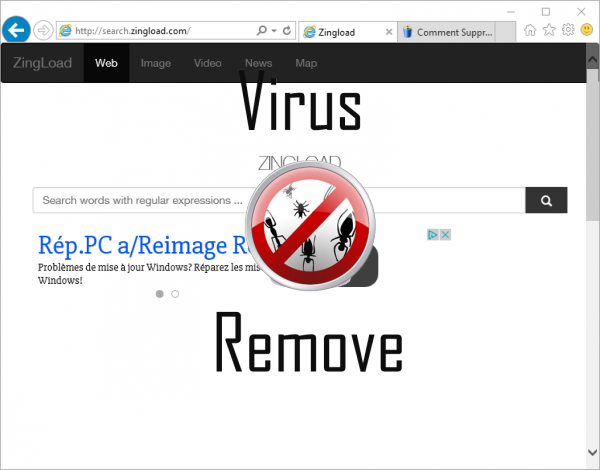
Эта поисковая система показывает объявления, которые могут принять вас на веб-сайты или программы, которые лучше всего находиться на расстоянии. На скриншоте показано выше мы можем see Zingload предлагает Reimage ремонт установки, программа с очень плохая репутация. Объявления искусно скрыты среди результатов поиска обычно в первых позициях.
Чтобы получить избавиться от of Zingload простой выбор заключается в использовании бесплатных программ, как те, которые предлагаются здесь. Мы собрали руководство с лучших программ для удаления не опционального ZingloadÂ, но также любые другие нежелательные программы которые могут скрываться вокруг вашей системы без вас зная ничего о нем.
Шаг 1: Остановите все Zingload процессы в диспетчере задач
- Нажмите и удерживайте Ctrl + Alt + Del, чтобы открыть диспетчер задач
- Перейдите на вкладку Подробности и конец всех связанных с ними процессов Zingload (выберите процесс и нажмите кнопку завершить задачу)

Шаг 2: Удалите Zingload сопутствующие программы
- Нажмите кнопку Пуск и откройте панель управления
- Выберите удалить программу в разделе программы

- Подозрительного программного обеспечения и нажмите кнопку Удалить/изменить

Шаг 3: Удалите вредоносные Zingload записи в системе реестра
- Нажмите Win + R чтобы открыть выполнить, введите «regedit» и нажмите кнопку ОК

- Если контроль учетных записей пользователей, нажмите кнопку ОК
- Однажды в редакторе реестра, удалите все связанные записи Zingload

Шаг 4: Устранить вредоносные файлы и папки, связанные с Zingload
- Нажмите кнопку Пуск и откройте панель управления
- Нажмите Просмотр, выберите крупные значки и откройте свойства папки

- Перейдите на вкладку Вид, проверить показывать скрытые файлы, папки или драйверы и нажмите кнопку ОК

- Удалить все Zingload связанные файлы и папки
%AllUsersProfile%\random.exe
%Temp%\random.exe
%AllUsersProfile%\Application Data\random
Шаг 5: Удаление Zingload из вашего браузера
Скачать утилитучтобы удалить ZingloadInternet Explorer
Скачать утилитучтобы удалить Zingload- Запуск Internet Explorer, нажмите на значок шестерни → Управление надстройками

- Выбрать раздел панели инструментов и расширения и отключите подозрительные расширения

Mozilla Firefox
- Откройте Mozilla, нажмите сочетание клавиш Ctrl + Shift + A и перейти к расширения

- Выберите и удалите все ненужные расширения
Google Chrome
- Откройте браузер, нажмите меню и выберите инструменты → расширения

- Выберите подозрительные надстройки и нажмите на значок корзины для его удаления

* SpyHunter сканера, опубликованные на этом сайте, предназначен для использования только в качестве средства обнаружения. более подробная информация о SpyHunter. Чтобы использовать функцию удаления, вам нужно будет приобрести полную версию SpyHunter. Если вы хотите удалить SpyHunter, нажмите здесь.